Usare un dispositivo Android come microfono per il computer
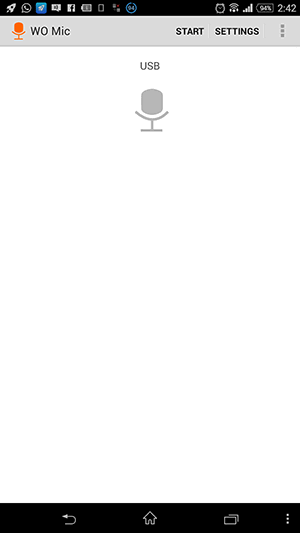
Se il microfono del tuo computer non funziona, non serve agitarsi: con un telefono Android puoi trasformarlo in un microfono per il PC usando l’app gratuita WO Mic. L’app supporta tre modalità di connessione: USB, Wi‑Fi e Bluetooth. Se il PC è datato e non ha Wi‑Fi o Bluetooth, la connessione via USB è una valida alternativa.
In questa guida mostreremo la procedura principale su rete Wi‑Fi (su Mac). Le istruzioni per USB e Bluetooth sono più semplici e sono riassunte nelle sezioni successive.
Requisiti
- Dispositivo Android con Android 6.0+.
- Computer (Mac o Windows). Su Windows installa anche i driver WO Mic; su Mac non sono necessari driver.
- App WO Mic installata sia su Android che sul computer.
- Per la procedura Wi‑Fi entrambi i dispositivi devono essere connessi alla stessa rete Wi‑Fi.
Scarica e installa WO Mic
- Apri Google Play e installa l’app WO Mic sul tuo dispositivo Android.
- Su Windows, scarica e installa i driver WO Mic e il client per desktop. Su Mac scarica solo il client WO Mic (non servono driver).
Configurazione passo passo (Wi‑Fi, esempio su Mac)
- Apri l’app WO Mic sul dispositivo Android. Tocca “Settings” per aprire le impostazioni.
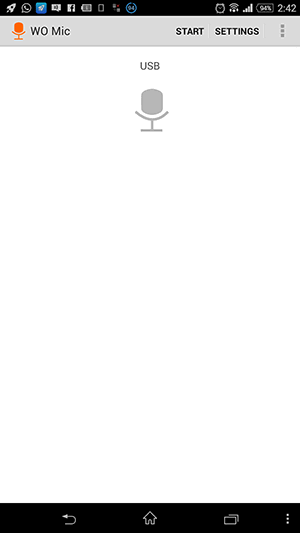
- Tocca “Transport” per scegliere il metodo di trasporto (USB, Wi‑Fi o Bluetooth).
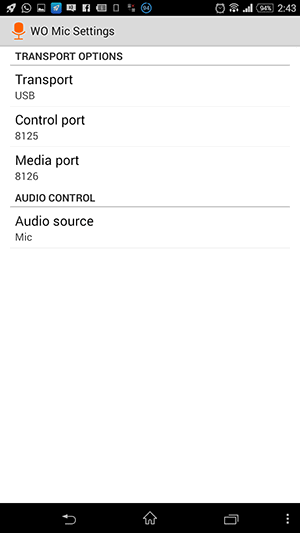
- Seleziona l’opzione “WiFi”.
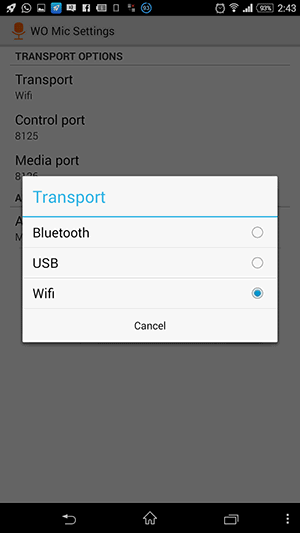
- Torna alla schermata principale dell’app. Vedrai un indirizzo IP elencato: annotalo, perché lo userai nel client desktop. Tocca “Start” per avviare il servizio microfono sul dispositivo.
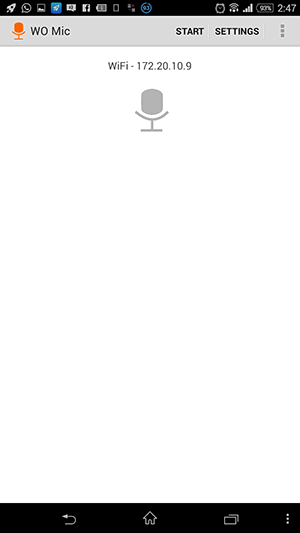
- Sul computer, avvia il client WO Mic. Su Mac puoi aprirlo da Launchpad cercando “WO Mic Client”.
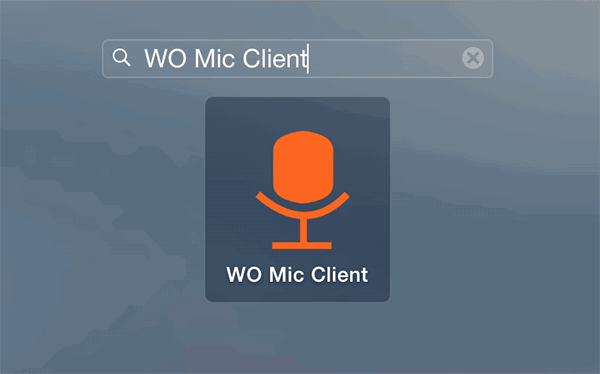
- Nel client inserisci l’indirizzo IP annotato nel campo “Target IP address”. Lascia porte e impostazioni di default. Spunta “Play in speaker” per testare l’audio in uscita. Clicca su “Connect”.
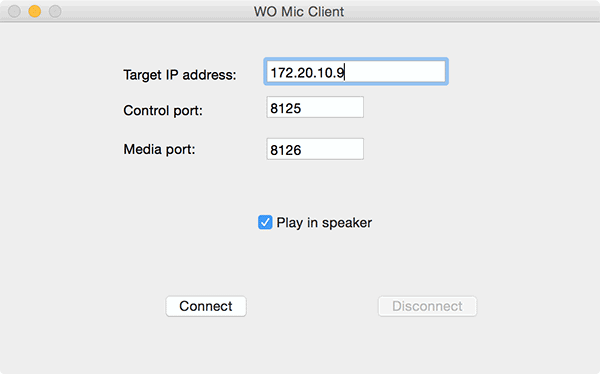
- A connessione avvenuta, il suono catturato dal microfono del tuo Android verrà indirizzato al computer. Per interrompere, clicca su “Disconnect” nel client o su “Stop” nell’app sul dispositivo.
Alternative: USB e Bluetooth
- USB: collega il telefono al computer con il cavo. Su Windows assicurati di aver installato i driver WO Mic. Su Mac la procedura USB richiede pochi click nel client per selezionare la porta USB.
- Bluetooth: accoppia i due dispositivi via Bluetooth e scegli la modalità Bluetooth in WO Mic. È utile quando non hai cavi ma la latenza può essere maggiore.
- Altre soluzioni: app come DroidCam o l’uso di un microfono esterno USB/analogico rimangono alternative valide.
Risoluzione dei problemi rapida
Important: prima di modificare impostazioni complesse, verifica questi punti:
- Entrambi i dispositivi sono sulla stessa rete Wi‑Fi? Le reti guest spesso isolano i dispositivi.
- Firewall del computer blocca la porta di WO Mic? Temporaneamente disattiva il firewall o aggiungi un’eccezione per il client WO Mic.
- L’indirizzo IP inserito è corretto e non è cambiato? Alcuni router assegnano IP dinamici; riavvia l’app per ottenere il nuovo IP.
- Sei sicuro di aver avviato il servizio sul dispositivo Android (pulsante Start)?
- Su Windows, i driver WO Mic sono installati e aggiornati?
Se la connessione non si stabilizza, prova la modalità USB o Bluetooth come soluzione alternativa.
Checklist rapida (per utenti)
- Installare WO Mic su Android
- Installare client WO Mic su computer (+ driver su Windows)
- Connettere entrambi i dispositivi alla stessa rete Wi‑Fi
- Avviare WO Mic su Android e annotare l’IP
- Inserire IP nel client desktop e cliccare Connect
- Testare l’audio con “Play in speaker”
Checklist per amministratori IT
- Verificare regole del firewall e porte richieste dal client
- Controllare policy di rete che isolano dispositivi su SSID guest
- Validare i driver su Windows e firme del codice
Quando questa soluzione può fallire
- Reti con isolamento client-to-client impediscono la connessione fra device.
- Alti livelli di congestione Wi‑Fi possono causare latenza o perdita audio.
- Alcuni antivirus o policy aziendali bloccano l’installazione di driver non firmati.
- Se serve qualità professionale (es. registrazioni studio), un microfono dedicato è preferibile.
Sicurezza e privacy
WO Mic trasmette audio sulla rete locale. Evita di usarlo su reti pubbliche non protette. Disattiva l’app quando non la usi. In contesti aziendali, verifica la policy sulla trasmissione di dati vocali e l’uso di applicazioni esterne.
Esempi di test e criteri di accettazione
- Test 1: Connessione Wi‑Fi riuscita e audio udibile sugli altoparlanti del computer.
- Test 2: Passaggio a USB e verifica che il microfono sia riconosciuto dal sistema operativo.
- Test 3: Riavvio del telefono e riconnessione rapida (< 1 minuto) con lo stesso IP (se statico).
Criteri di successo: il computer riceve l’audio dal dispositivo Android senza interruzioni evidenti; applicazioni di videoconferenza lo riconoscono come ingresso microfono.
Mini metodologia per una configurazione ripetibile
- Preparare: installare app e client, verificare driver su Windows.
- Configurare: impostare il trasporto in WO Mic e annotare IP.
- Connettere: inserire IP nel client e testare.
- Validare: verificare in app di registrazione o videoconferenza.
- Documentare: annotare eventuali porte o eccezioni firewall necessarie.
Fact box
- Modalità supportate: Wi‑Fi, USB, Bluetooth.
- Compatibilità: Android + Windows/Mac client.
- Driver: necessari solo su Windows.
Glossario (una riga ciascuno)
- Transport: metodo di trasmissione audio (Wi‑Fi, USB, Bluetooth).
- Target IP address: indirizzo IP del dispositivo Android usato dal client per connettersi.
- Driver: software che permette al sistema operativo di riconoscere il microfono virtuale su Windows.
Conclusione
Usare un dispositivo Android come microfono per il computer è una soluzione pratica quando il microfono del PC non funziona. WO Mic offre opzioni flessibili (Wi‑Fi, USB, Bluetooth). Se incontri problemi, controlla rete, firewall e driver; come alternativa prova la connessione USB o un microfono esterno.
Note: questa guida si concentra sull’uso in reti locali; evita di trasmettere audio su reti non sicure.
Sommario rapido:
- WO Mic trasforma lo smartphone in microfono per PC.
- Wi‑Fi richiede che entrambi i dispositivi siano sulla stessa rete.
- USB e Bluetooth sono alternative facili e spesso più stabili.
- Verifica firewall e driver su Windows se la connessione fallisce.



